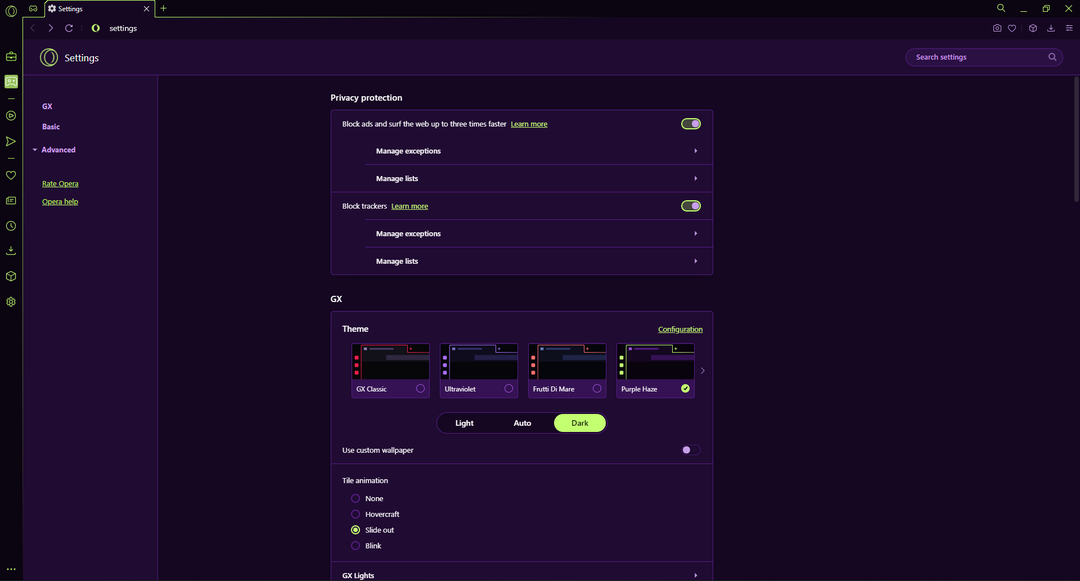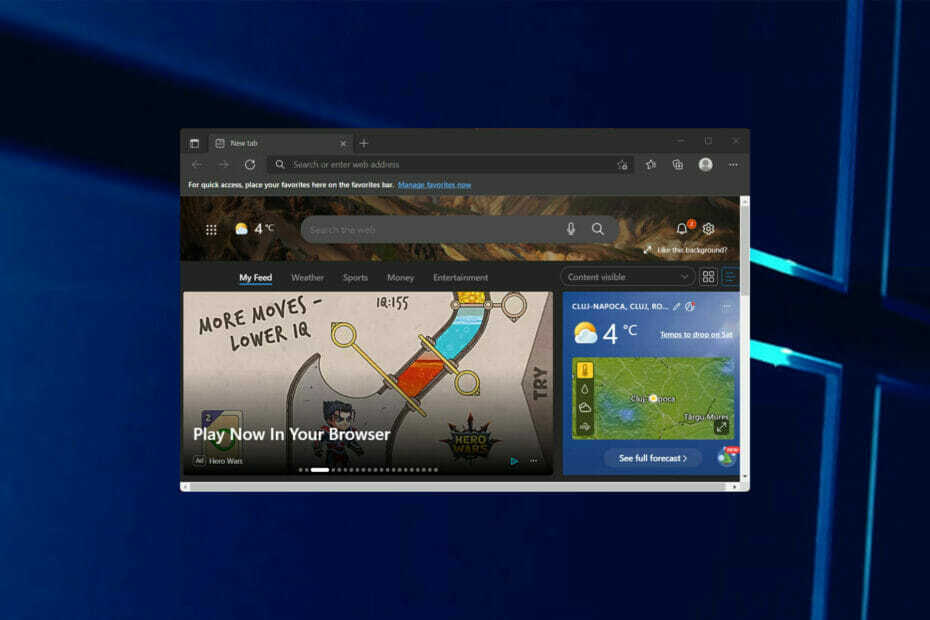- Το πρόγραμμα αποκλεισμού αναδυόμενων παραθύρων του Microsoft Edge σάς επιτρέπει να σερφάρετε στο διαδίκτυο χωρίς περιττούς περισπασμούς από τα αναδυόμενα παράθυρα.
- Δυστυχώς, μπορεί να παρατηρήσετε ότι το πρόγραμμα αποκλεισμού αναδυόμενων παραθύρων δεν λειτουργεί αφού το ενεργοποιήσετε.
- Ένας γρήγορος και αποτελεσματικός τρόπος επίλυσης αυτού του προβλήματος είναι ο αποκλεισμός των cookies τρίτων.
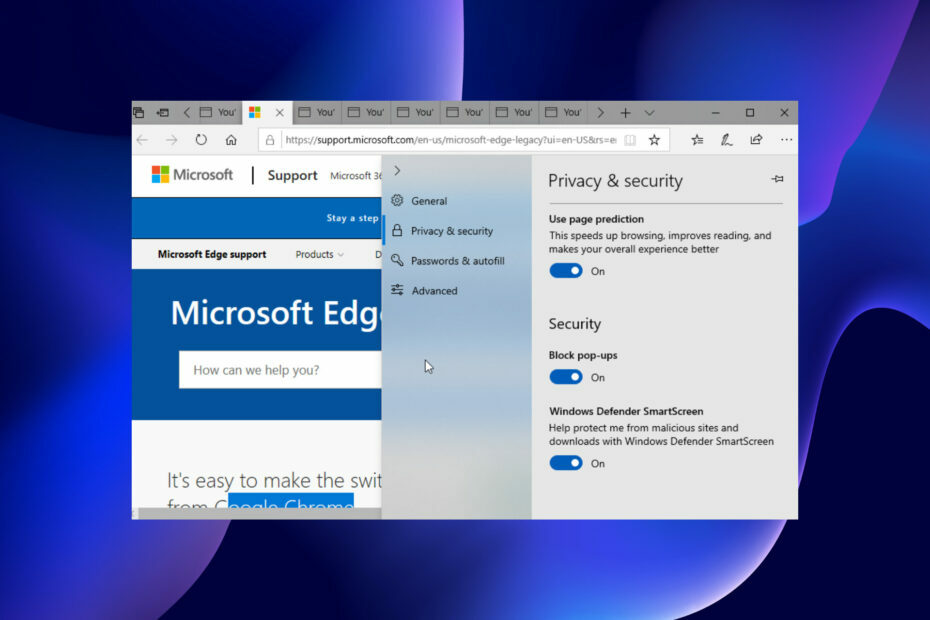
- Αντικλεπτική υποστήριξη
- Προστασία webcam
- Διαισθητική εγκατάσταση και διεπαφή χρήστη
- Υποστήριξη πολλαπλών πλατφορμών
- Κρυπτογράφηση τραπεζικού επιπέδου
- Χαμηλές απαιτήσεις συστήματος
- Προηγμένη προστασία κατά του κακόβουλου λογισμικού
Ένα πρόγραμμα προστασίας από ιούς πρέπει να είναι γρήγορο, αποτελεσματικό και οικονομικά αποδοτικό, και αυτό τα έχει όλα.
Με τα αναδυόμενα παράθυρα μια συνεχή ενόχληση στις καθημερινές δραστηριότητες περιήγησης, το πρόγραμμα αποκλεισμού αναδυόμενων παραθύρων του Microsoft Edge είναι κάτι περισσότερο από μια ευπρόσδεκτη λειτουργία.
Όταν έχετε ενεργοποιημένη αυτήν τη δυνατότητα, μπορείτε να εστιάσετε στην περιήγηση χωρίς να ανησυχείτε για τα αναδυόμενα παράθυρα. Ωστόσο, οι χρήστες αρχίζουν να παραπονιούνται ότι το πρόγραμμα αποκλεισμού αναδυόμενων παραθύρων δεν λειτουργεί παρά το γεγονός ότι είναι ενεργοποιημένο.
Αυτό το πρόβλημα μπορεί να οφείλεται σε λόγους όπως παλιά προγράμματα περιήγησης και κακόβουλο λογισμικό, μεταξύ άλλων λόγων.
Αυτός ο οδηγός περιέχει πρακτικούς τρόπους για να επαναφέρετε το πρόγραμμα αποκλεισμού αναδυόμενων παραθύρων του Microsoft Edge στο κανονικό.
Πώς να ενεργοποιήσετε το πρόγραμμα αποκλεισμού αναδυόμενων παραθύρων του Microsoft Edge
Μερικές φορές, ο λόγος που πιστεύετε ότι το πρόγραμμα αποκλεισμού αναδυόμενων παραθύρων του Microsoft Edge δεν λειτουργεί είναι ότι δεν το έχετε ενεργοποιήσει. Παρακάτω είναι μια γρήγορη περίληψη για το πώς να το κάνετε αυτό:
- Κάντε κλικ στο κουμπί μενού (τρεις οριζόντιες κουκκίδες) στην επάνω δεξιά γωνία.
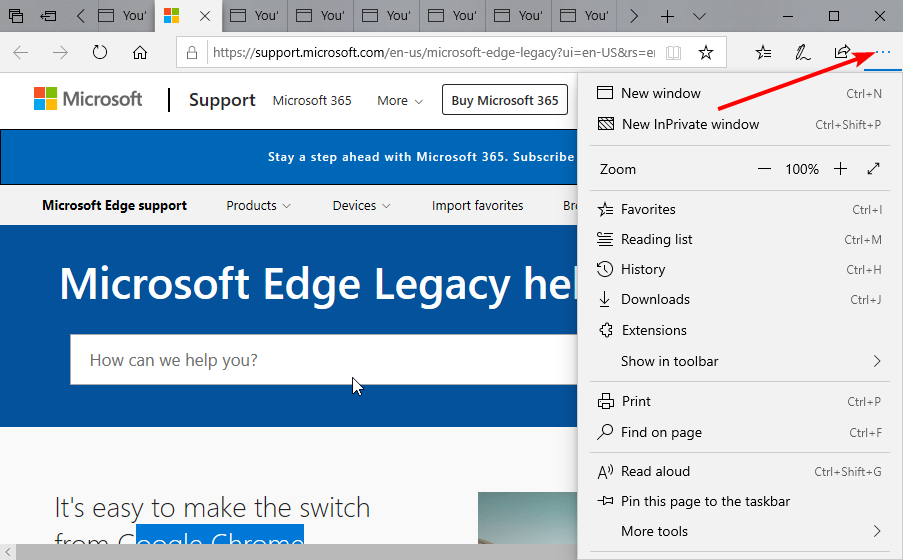
- Επίλεξε το Ρυθμίσεις επιλογή.
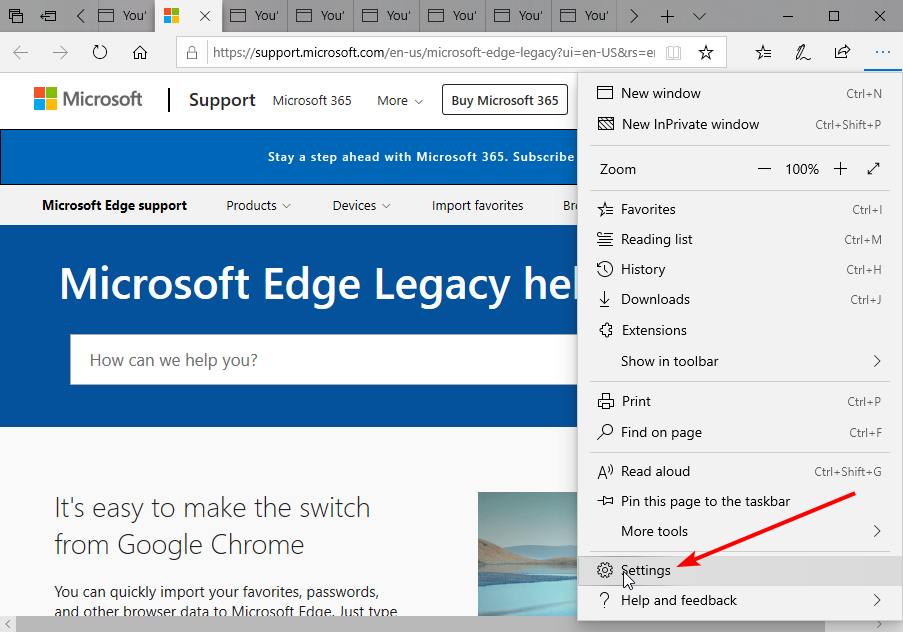
- Επιλέγω Απόρρητο και ασφάλεια.
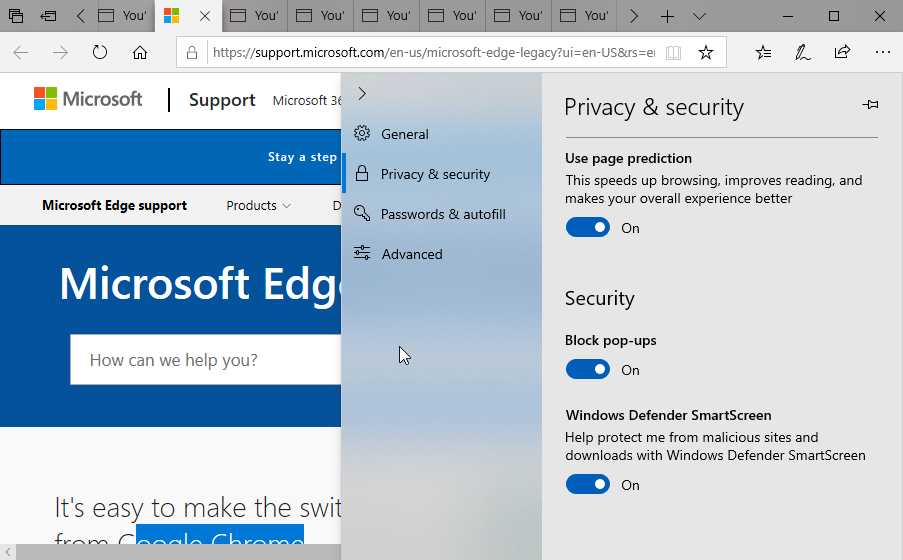
- Κάντε κύλιση προς τα κάτω στο Ασφάλεια ενότητα και εναλλάξτε το Αποκλεισμός αναδυόμενων παραθύρων προς τα δεξιά για να το ενεργοποιήσετε.
Πώς μπορώ να λύσω το πρόβλημα που δεν λειτουργεί το πρόγραμμα αποκλεισμού αναδυόμενων παραθύρων του Microsoft Edge;
1. Ενημερώστε τον Microsoft Edge
- Κάντε κλικ στο κουμπί μενού.
- Επίλεξε το Ρυθμίσεις επιλογή.
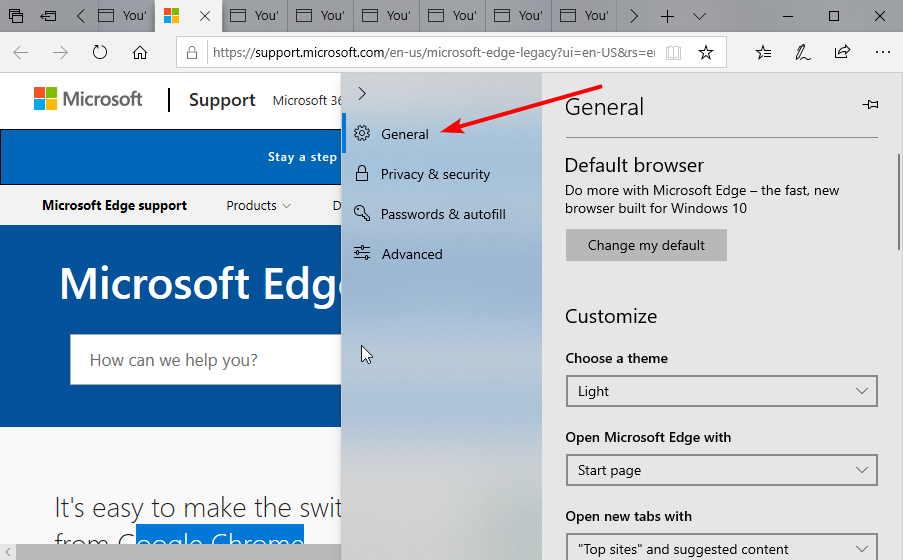
- Τώρα, κάντε κλικ στο Γενικός επιλογή.
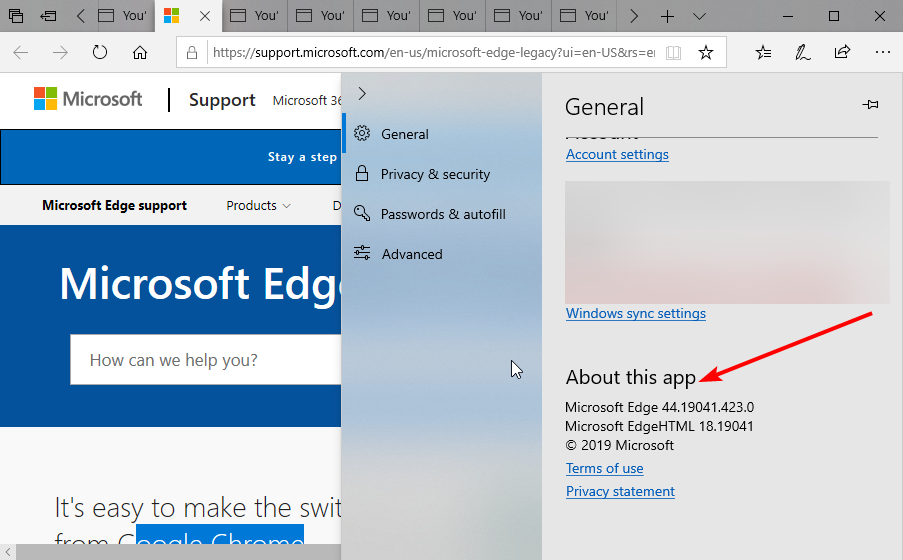
- Κάντε κύλιση στο κάτω μέρος της σελίδας και ελέγξτε το Σχετικά με αυτήν την εφαρμογή Ενότητα. Θα βρείτε ενημερώσεις εδώ εάν είναι διαθέσιμες.
Ένα ξεπερασμένο πρόγραμμα περιήγησης έχει απόδοση κάτω των προτύπων και μπορεί να είναι ο λόγος για τον οποίο το πρόγραμμα αποκλεισμού αναδυόμενων παραθύρων του Microsoft Edge δεν λειτουργεί. Σε αυτήν την περίπτωση, χρειάζεται μόνο να ενημερώσετε το πρόγραμμα περιήγησης και τα σφάλματα που προκαλούν το πρόβλημα θα εξαλειφθούν.
2. Σάρωση για κακόβουλο λογισμικό
Οι ιοί προκαλούν κάθε είδους προβλήματα. Μπορεί να είναι ο λόγος που το πρόγραμμα περιήγησής σας δεν μπορεί να αποκλείσει τα αναδυόμενα παράθυρα.
Η εκτέλεση μιας πλήρους σάρωσης για ιούς με το Windows Defender θα πρέπει να κάνει το κόλπο. Μπορείτε να δοκιμάσετε ένα πιο ολοκληρωμένο και πιο ολοκληρωμένο λογισμικό τρίτων όπως το ESET NOD32 εφαρμογή προστασίας από ιούς.
Το πρόγραμμα προστασίας από ιούς ESET NOD32 σαρώνει τον υπολογιστή σας σχολαστικά και αφαιρεί τον πιο κρυφό ιό που διαφορετικά θα ήταν εντελώς αδύνατο να αφαιρεθεί. Δεν περιμένει το κακόβουλο λογισμικό να προκαλέσει προβλήματα προτού προχωρήσει στη δράση.
Συμβουλή ειδικού: Ορισμένα ζητήματα υπολογιστών είναι δύσκολο να αντιμετωπιστούν, ειδικά όταν πρόκειται για κατεστραμμένα αποθετήρια ή για αρχεία Windows που λείπουν. Εάν αντιμετωπίζετε προβλήματα με την επιδιόρθωση ενός σφάλματος, το σύστημά σας μπορεί να είναι μερικώς κατεστραμμένο. Συνιστούμε να εγκαταστήσετε το Restoro, ένα εργαλείο που θα σαρώσει το μηχάνημά σας και θα εντοπίσει ποιο είναι το σφάλμα.
Κάντε κλικ ΕΔΩ για λήψη και έναρξη επισκευής.
Αντίθετα, εντοπίζει και αποκλείει τους ιούς πριν φτάσουν στον υπολογιστή σας και σας προστατεύει στο διαδίκτυο και εκτός σύνδεσης. Απλώς μπορεί να είναι το μόνο που χρειάζεστε για να προστατέψετε τον υπολογιστή σας από σφάλματα όπως το πρόγραμμα αποκλεισμού αναδυόμενων παραθύρων του Microsoft Edge που δεν λειτουργεί.
3. Αποκλεισμός cookie τρίτων
- Κάντε κλικ στο κουμπί μενού και επιλέξτε το Ρυθμίσεις επιλογή.
- Τώρα, επιλέξτε το Απόρρητο & Ασφάλεια επιλογή.
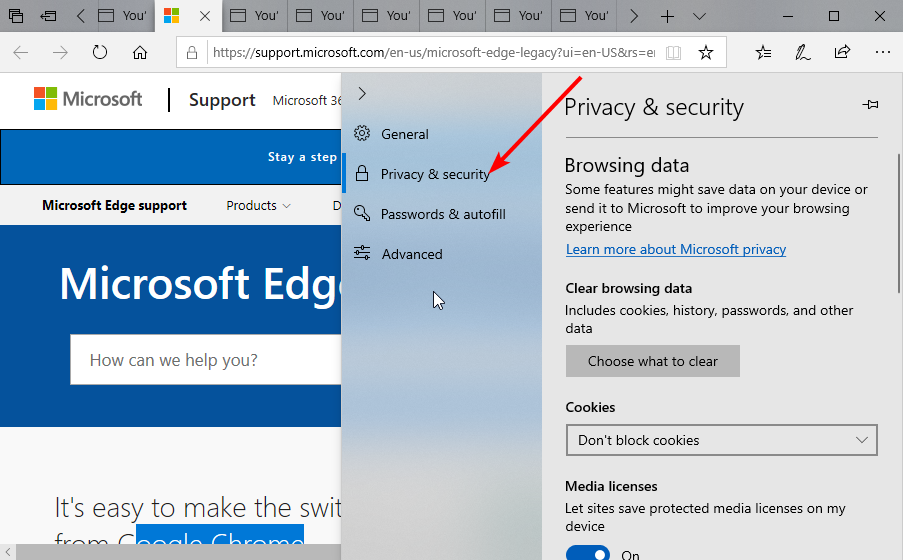
- Εντοπίστε το Μπισκότα αναπτυσσόμενο πλαίσιο και κάντε κλικ σε αυτό.
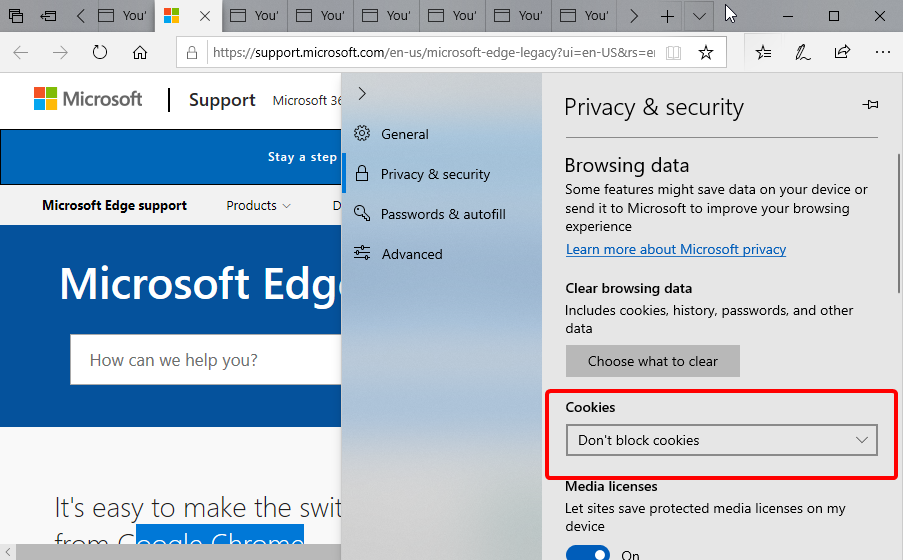
- Επίλεξε το Αποκλεισμός cookie μόνο τρίτων επιλογή.
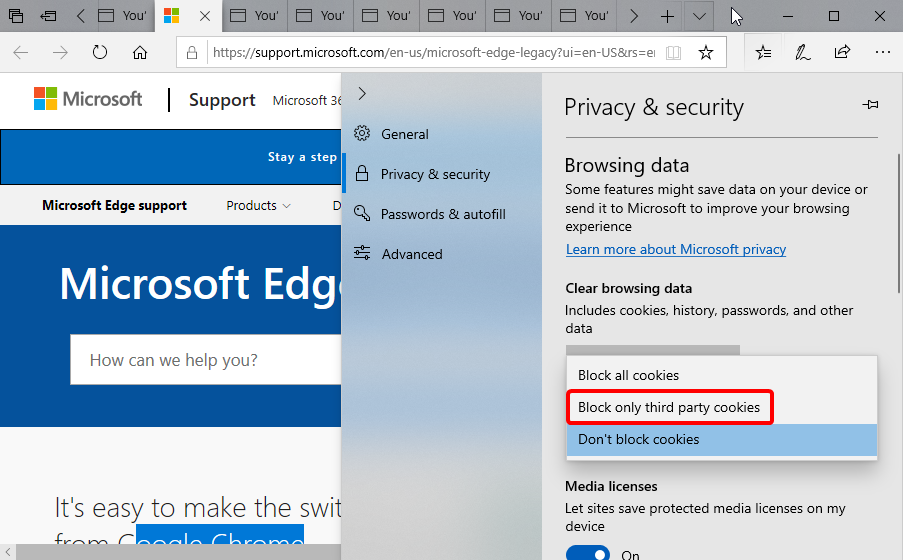
Τα cookies βοηθούν στη βελτίωση της εμπειρίας περιήγησής σας. Σας επιτρέπουν να επωφεληθείτε πλήρως από αυτό που προσφέρει ένας ιστότοπος.
Ωστόσο, αυτό μπορεί να αποτελέσει πρόβλημα εάν τα cookies επιτρέπουν την εμφάνιση αναδυόμενων παραθύρων. Αυτό θα αντιμετωπίσει το πρόγραμμα αποκλεισμού αναδυόμενων παραθύρων και ενδέχεται να σταματήσει να λειτουργεί. Ο μόνος τρόπος να αποφύγετε αυτό είναι να απενεργοποιήσετε τα cookies και να επανεκκινήσετε το πρόγραμμα περιήγησής σας.
- Ο Microsoft Edge δεν θα ανοίξει στα Windows 10/11 [Καλύτερες Λύσεις]
- Microsoft Edge στα Windows 11: Νέες δυνατότητες και κομψός σχεδιασμός
- Πώς να απεγκαταστήσετε το Microsoft Edge από τα Windows 10/11 [Οδηγός]
- Πώς να διορθώσετε προβλήματα του Microsoft Edge στα Windows 11
4. Εκκαθάριση της προσωρινής μνήμης του προγράμματος περιήγησης
- Κάντε κλικ στο κουμπί μενού και επιλέξτε το Ρυθμίσεις επιλογή.
- Επίλεξε το Απόρρητο και ασφάλεια επιλογή στο αριστερό επίπεδο.
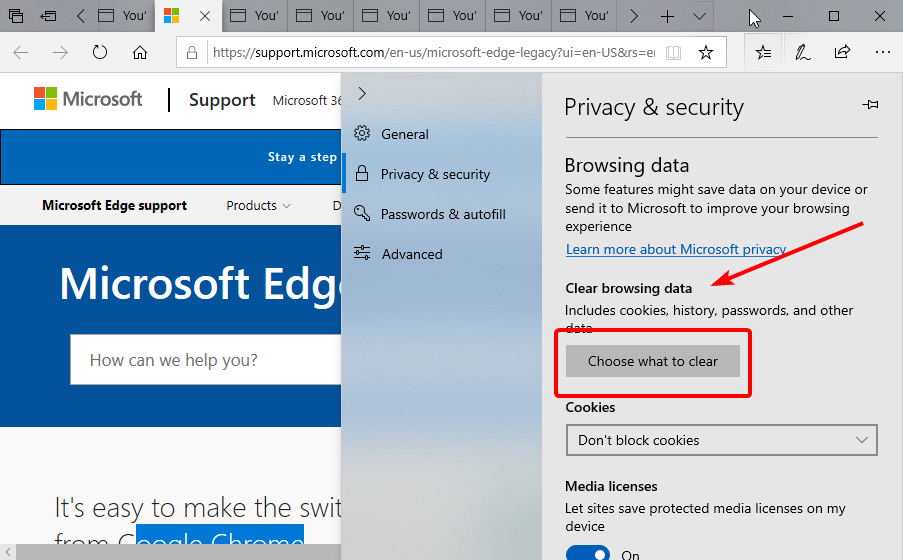
- μεταβείτε στο Εκκαθάριση δεδομένων περιήγησης ενότητα και κάντε κλικ στο Επιλέξτε τι να διαγράψετε κουμπί.
- Ελεγξε το Αποθηκευμένα δεδομένα και αρχεία πλαίσιο ελέγχου.
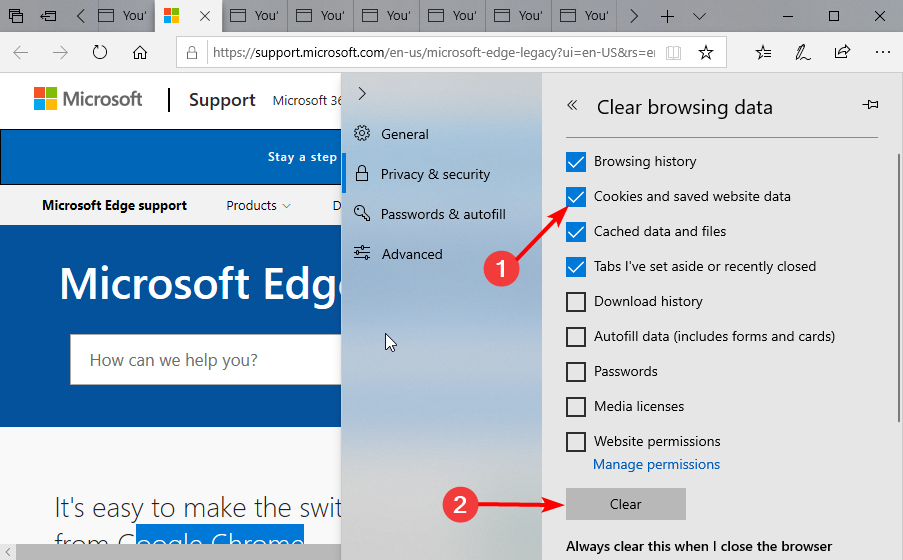
- Τέλος, κάντε κλικ στο Σαφή κουμπί.
Η κρυφή μνήμη περιέχει δεδομένα που βοηθούν στην αυτοματοποίηση ορισμένων από τις δραστηριότητές σας στο διαδίκτυο. Ωστόσο, ενδέχεται να περιέχει δεδομένα που εμποδίζουν τη λειτουργία του προγράμματος αποκλεισμού αναδυόμενων παραθύρων του Microsoft Edge. Με την εκκαθάριση της προσωρινής μνήμης, αυτά τα δεδομένα θα αφαιρεθούν και το πρόγραμμα περιήγησής σας θα επανέλθει ξανά στο κανονικό.
5. Εναλλαγή σε άλλο πρόγραμμα περιήγησης
Εάν όλες οι παραπάνω επιδιορθώσεις δεν λειτουργούν, μπορείτε απενεργοποιήστε τον Microsoft Edge και δοκιμάστε την Opera για μια αλλαγή. Είναι ένα πρόγραμμα περιήγησης κορυφαίας κατηγορίας με πρόγραμμα αποκλεισμού διαφημίσεων που δεν αποκλείει απλώς τις διαφημίσεις, αλλά σας προστατεύει και όταν σερφάρετε στο Διαδίκτυο.
Είναι ένα πραγματικό σύγχρονο πρόγραμμα περιήγησης που περιέχει πολλές λειτουργίες ασφάλειας και απορρήτου, όπως ένα ενσωματωμένο δωρεάν VPN και πρόγραμμα αποκλεισμού παρακολούθησης, μεταξύ άλλων. Επιπλέον, είναι γρήγορο, αποτελεσματικό και έχει φιλικό και κομψό σχεδιασμό. Με το Opera, σφάλματα του προγράμματος περιήγησης όπως αυτό θα γίνουν ιστορικό.
⇒ Αποκτήστε την Opera
Τα αναδυόμενα παράθυρα μπορεί να είναι απογοητευτικά. Ορισμένα από αυτά ενδέχεται να περιέχουν ακόμη και κακόβουλους συνδέσμους που μπορεί να βλάψουν τον υπολογιστή σας. Αυτό καθιστά το πρόγραμμα αποκλεισμού αναδυόμενων παραθύρων ένα καλό όπλο στον Microsoft Edge.
Εάν το ενσωματωμένο πρόγραμμα αποκλεισμού αναδυόμενων παραθύρων στον Microsoft Edge δεν λειτουργεί για εσάς, αυτό το άρθρο περιέχει απλές αλλά αποτελεσματικές λύσεις για την επίλυση του προβλήματος. Εάν αντιμετωπίζετε άλλα προβλήματα εκτός από αυτό, μπορείτε να ανατρέξετε στους άλλους λεπτομερείς οδηγούς μας Microsoft Edge.
Ελπίζουμε να σας φανούν χρήσιμα και να απολαμβάνετε ξανά την εμπειρία περιήγησής σας. Μη διστάσετε να συζητήσετε τη λύση που λειτούργησε για εσάς στην παρακάτω ενότητα σχολίων.
 Έχετε ακόμα προβλήματα;Διορθώστε τα με αυτό το εργαλείο:
Έχετε ακόμα προβλήματα;Διορθώστε τα με αυτό το εργαλείο:
- Κατεβάστε αυτό το εργαλείο επισκευής υπολογιστή Αξιολογήθηκε Εξαιρετική στο TrustPilot.com (η λήψη ξεκινά από αυτή τη σελίδα).
- Κάντε κλικ Εναρξη σάρωσης για να βρείτε ζητήματα των Windows που θα μπορούσαν να προκαλούν προβλήματα στον υπολογιστή.
- Κάντε κλικ Φτιάξ'τα όλα για να διορθώσετε προβλήματα με τις κατοχυρωμένες τεχνολογίες (Αποκλειστική Έκπτωση για τους αναγνώστες μας).
Το Restoro έχει ληφθεί από 0 αναγνώστες αυτόν τον μήνα.